对于驱动总裁用户来说,小界面风格可以带来更简洁的操作体验,但如何固定使用这一风格却困扰了不少人。php小编百草将为大家介绍一种简单易行的设置方法,让您轻松固定驱动总裁小界面风格,享受更便捷的操作。继续阅读下文,了解具体步骤。
第一步:安装驱动总裁,安装完成后再点击桌面上的快捷键启动。
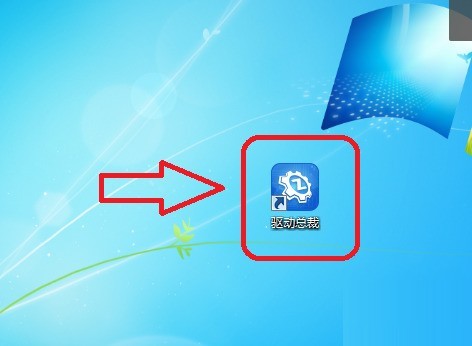
第二步:进入到主页后点击界面右上方的【三】按钮。
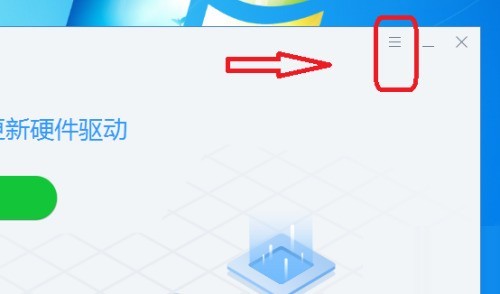
第三步:这时弹出一个窗口,点击【设置】。
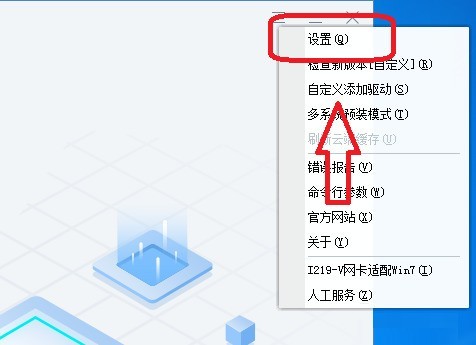
第四步:弹出一个页面,再点选【固定使用小界面风格】。
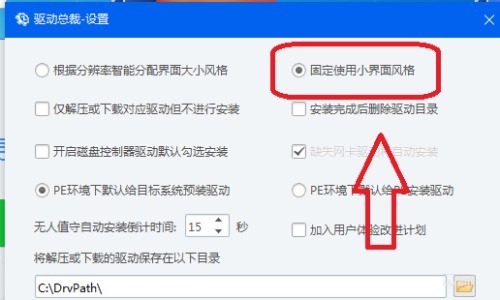
第五步:设置完成后再点击下方的【确定】即可。
以上是驱动总裁怎么设置固定使用小界面风格 驱动总裁设置固定使用小界面风格的方法的详细内容。更多信息请关注PHP中文网其他相关文章!




